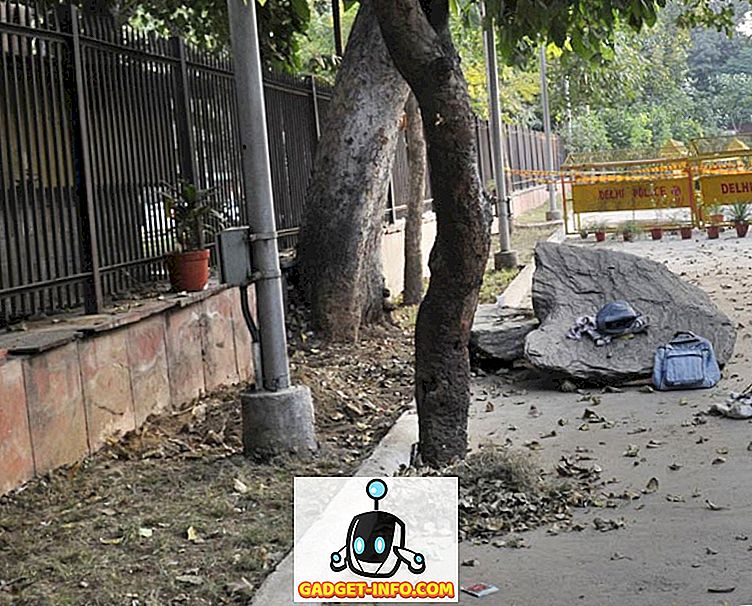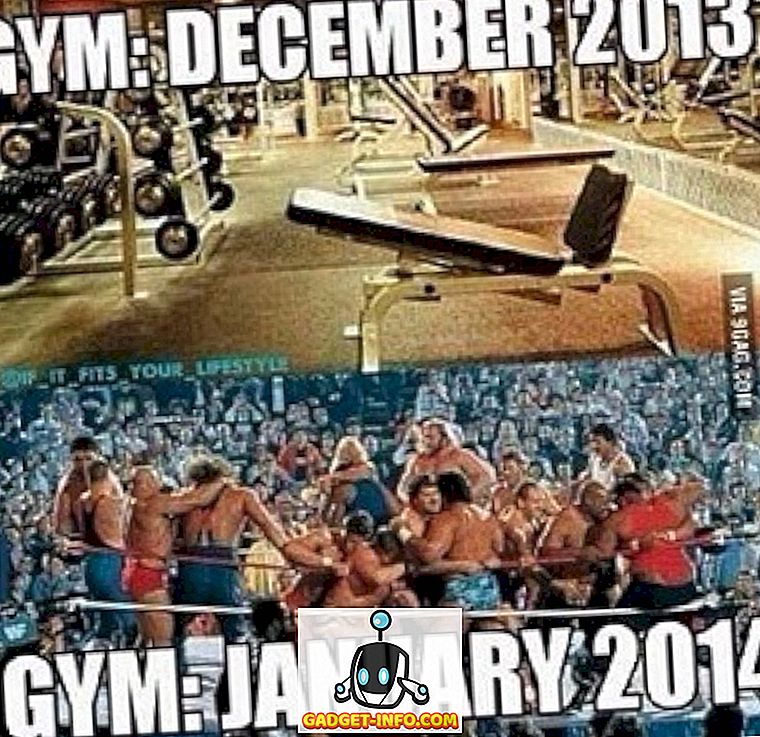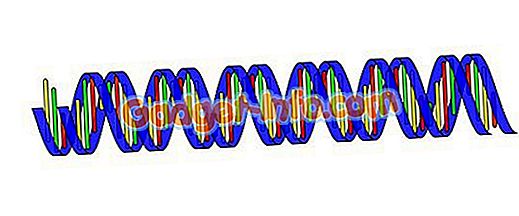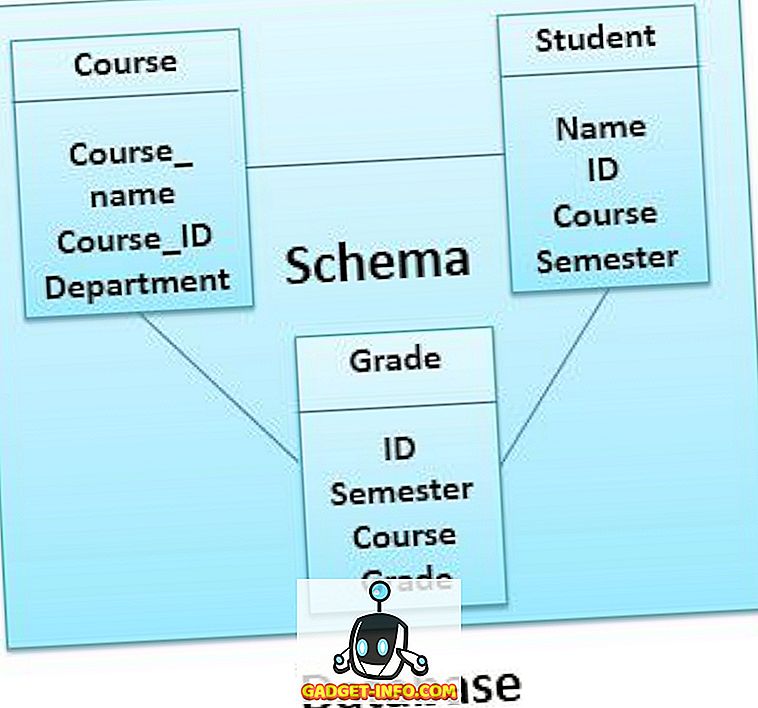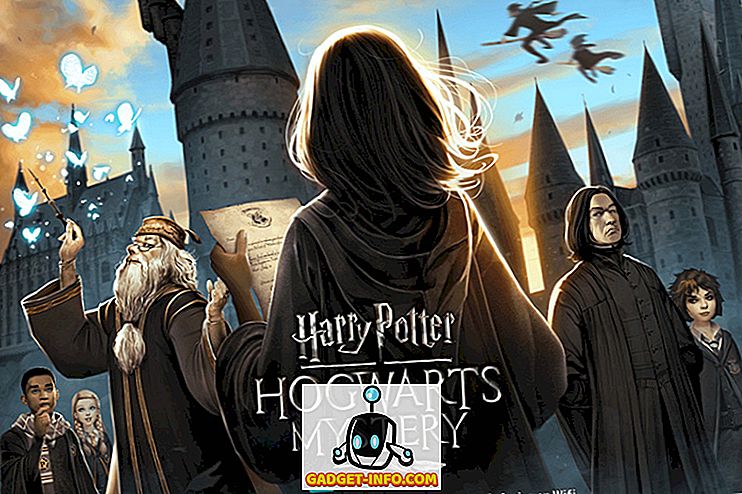Jika Anda seorang pengguna Word yang berat, Anda mungkin menemukan situasi di mana akan lebih mudah untuk menggabungkan beberapa dokumen Word menjadi satu dokumen induk. Meskipun tidak terlalu sulit untuk melakukan ini di Word, itu juga tidak terlalu intuitif.
Anda akan berpikir Microsoft akan memasukkan beberapa fitur menggabungkan dokumen ke dalam program mengingat berapa banyak tugas rumit lainnya yang dapat diselesaikan. Bagaimanapun, dalam artikel ini, saya akan menunjukkan kepada Anda cara cepat dan sederhana untuk menggabungkan beberapa dokumen Word menjadi satu dokumen.
Perlu dicatat bahwa prosedur ini berfungsi pada semua versi Office dari 2007 hingga 2016. Juga, dalam pengujian saya sendiri, tampaknya semua format dipertahankan ketika dokumen digabungkan. Namun, ini hanya diuji pada file yang menggunakan versi Office yang sama. Saya tidak 100% yakin apakah semua pemformatan akan tetap ada jika Anda memasukkan dokumen Word 2007 ke Word 2016.
Gabungkan Beberapa Dokumen Word
Untuk memulai, buka dokumen Word pertama yang ingin Anda gunakan sebagai file master. Selanjutnya, buka posisi dalam dokumen di mana Anda ingin memasukkan file Word tambahan. Yang menyenangkan tentang metode ini adalah Anda bisa memasukkan file Word tambahan di mana saja di file master. Tidak harus selalu pada akhirnya.
Sekarang, klik pada tab Insert dan klik Object .

Sekarang pilih dokumen yang ingin Anda masukkan. Anda dapat melakukannya satu per satu atau Anda dapat memilih beberapa dokumen sekaligus dengan menahan tombol SHIFT dan memilihnya.
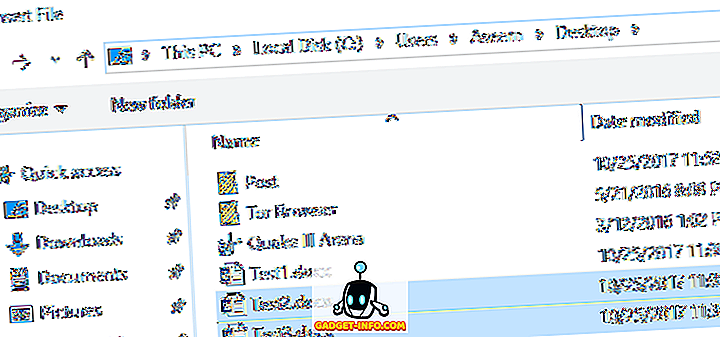
Jika Anda memiliki urutan tertentu yang harus dimasukkan, maka lakukan satu per satu. Saya tidak yakin persis bagaimana Word memutuskan file mana yang akan dimasukkan ketika Anda memilih lebih dari satu file sekaligus.

Seperti yang Anda lihat dalam contoh di atas, teks dari dokumen Word kedua dimulai tepat di mana saya memiliki kursor, yang berada di akhir dokumen pertama. Semua format untuk dokumen kedua tetap ada, termasuk tebal, poin-poin, spasi baris, warna teks, ukuran teks, dll.
Saya bahkan menguji dokumen yang hanya memiliki gambar dan item lain seperti WordArt, bagan, dll. Dan semua item itu digabung dengan benar juga. Sekali lagi, Anda bisa mengalami masalah jika Anda menggabungkan dokumen yang dibuat menggunakan versi Office yang berbeda. Jika demikian, opsi terbaik adalah membuka file yang lebih lama di versi Word yang lebih baru dan menyimpannya dalam format file yang baru.
Juga, lihat posting saya yang lain tentang cara menggabungkan beberapa file teks dan cara menggabungkan beberapa presentasi Powerpoint. Nikmati!